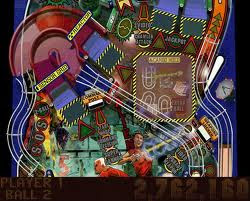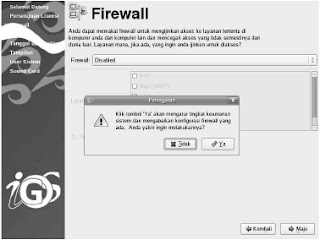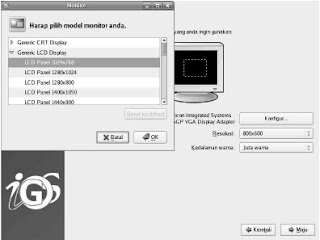Cara Install Linux - kemarin kita telah mempelajari Cara Instal Linux proses menginstalnya dan sekarang langkah setelah selesai menginstal
Pasca Instalasi
Halaman pertama setelah booting pertama adalah Selamat Datang. Tekan tombol “Maju” untuk
melanjutkan ke langkah berikutnya.Menyetujui lisensi
Anda harus menyetujui perjanjian lisensi, meskipun ini tergolong software yang bebas dicopy
dan digunakan, dengan memilih “Yes, I agree to the license agreement.”
Mengatur firewall untuk keamanan
Jika Linux Anda akan sering berada dalam jaringan Internet, sebaiknya Anda ikuti setting
bawaan Nusantara, yaitu mengaktifkan Firewall. Program firewall akan mencegah komputer Anda
diakses melalui jaringan, kecuali program yang diizinkan, misalnya seperti dalam Gambar.
 |
| Firewall Enabled |
Jika Anda hanya menggunakan Linux sebagai desktop stand-alone, atau hanya dalam jaringan
lokal di kantor, Anda bisa men-Disabled.
Keamanan dengan SELinux
Linux Anda dapat dibuat lebih aman lagi dengan mengaktifkan sistem keamanan SELinux
(Security Enhanced Linux). Secara default distro Nusantara menjalankan SELinux. Setelah selesai
instalasi, Anda dapat menonaktifkan SELinux. Pada saat instalasi ini, Anda juga bisa
menonaktifkan SELinux dengan memilih “Disabled”.
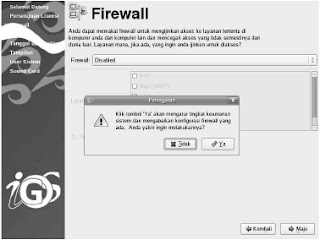 |
| SELinux Disabled |
Tanggal dan Waktu
Pilih tanggal dan waktu sesuai dengan tempat Anda bekerja sehari-hari. Bila perlu, Anda dapat
mengatur agar waktu mengacu ke server NTP (Network Time Protocol) di internet. Jika akses ke
internet tidak lancar, pertahankan pilihan ini tetap kosong sehingga cukup menggunakan waktu
lokal di komputer Anda.
Mengatur tampilan layar
Resolusi layar ditentukan otomatis oleh Linux sesuai dengan kartu VGA dan monitor yang
dikenali Linux Nusantara. Tampilan layar aslinya kadang hanya memiliki resolusi 800x600
dengan kedalaman warna 24 bit (jutaan warna).
Anda dapat mengubahnya. Klik “Konfigurasi” untuk mengubah jenis monitor sesuai dengan
spesifikasi monitor yang Anda gunakan, misalnya 1024x768. Lalu ubah resolusi layar menjadi
1024x768. Kedalaman warna cuku menggunakan 24 bt (jutaan warna), atau 16 bit (ribuah warna).
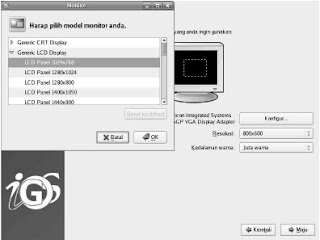 |
| Layar 1024x768 |
Membuat user baru
Dalam bekerja Anda tidak disarankan menggunakan user administrator atau root, karena dapat
berbahaya jika terjadi kesalahan perintah. Buatlah user biasa dan password-nya yang mudah Anda
ingat, namun tidak mudah ditebak orang lain.
Menguji kartu suara
Biasanya Linux Nusantara bisa mengenali kartu suara. Untuk memastikannya, klik tombol play
(>) dan dengarkan suaranya sambil menggeser pengatur volume ke kanan agar suara terdengar
keras. Jika suara terdengar, klik YA.
Restart atau boot ulang
Agar semua perubahan yang telah Anda lakukan berlaku, Anda harus mereboot kembali Linux
Nusantara.
Log-in dan Berubah Menjadi root
Setelah Anda berhasil login ke desktop Linux Nusantara, program yang perlu Anda kenal
meskipun jarang digunakan nantinya adalah prompt atau Terminal. Menu untuk menjalankan
prompt adalah Aplikasi -> Aksesoris -> Terminal. Untuk berubah diri menjadi root, jalankan perintah
su diikuti Enter dan ketikkan password root. Untuk keluar dari root, jalankan exit diikuti Enter.
Cara Install Linux - besok kita lanjut lagi sob, pembahasan terakhir mengenai Cara Instalasi Linux langsung aja diklik linknya.